


Mục lục
Hướng Dẫn Cách Đổi Tên Tài Khoản Spotify Nhanh Chóng Trong 1 Nốt Nhạc
Mục lục
Bạn muốn làm mới trang cá nhân Spotify của mình bằng một cái tên thật “chất” nhưng chưa biết làm thế nào? Đừng lo lắng, chỉ với vài thao tác đơn giản, bạn sẽ có một cái tên mới thể hiện cá tính và phong cách riêng của mình trên nền tảng âm nhạc hàng đầu này. Trong bài viết này, Ekeyms.net sẽ hướng dẫn chi tiết cách đổi tên tài khoản Spotify nhanh chóng, áp dụng cho cả điện thoại và máy tính.
Lý do nên đổi tên tài khoản trên Spotify
Một số lý do vì sao bạn nên đổi tên tài khoản trên Spotify của mình:
- Khi nhiều người dùng có tên giống bạn, việc đổi tên hiển thị trên Spotify giúp bạn tạo sự khác biệt và tránh nhầm lẫn với người khác, tạo ấn tượng tốt hơn khi chia sẻ danh sách phát hoặc kết nối với bạn bè.
- Nếu bạn là một nghệ sĩ, người nổi tiếng hoặc có ý định xây dựng thương hiệu cá nhân trên Spotify, một cái tên chuyên nghiệp và dễ nhận diện sẽ giúp bạn kết nối tốt hơn với người hâm mộ và mở rộng tầm ảnh hưởng.
- Đây cũng là cách bảo vệ quyền riêng tư nếu bạn vô tình đặt tên chứa thông tin cá nhân.
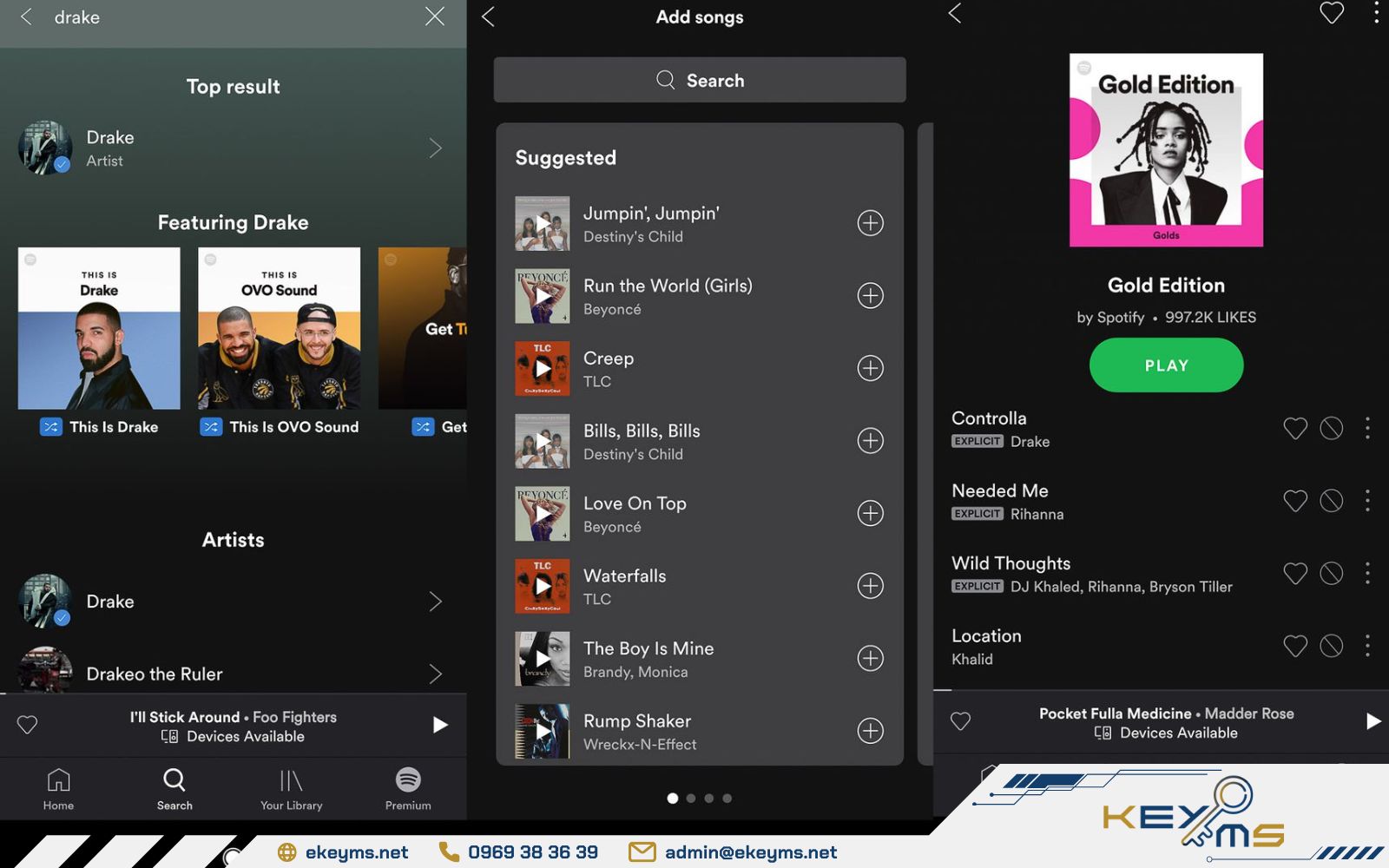
Vì sao nên đổi tên tài khoản trên Spotify?
Hướng dẫn đổi tên người dùng của Spotify trên mọi thiết bị
Để làm cho hồ sơ Spotify trở nên độc đáo và nổi bật hơn, hãy thay đổi tên hiển thị (display name) của mình. Cách đổi tên tài khoản Spotify trên điện thoại và máy tính được thực hiện như sau:
Cách thay đổi tên người dùng của Spotify trên điện thoại
Bước 1: Đăng nhập Spotify bằng tài khoản trên điện thoại, sau đó nhấp vào “cài đặt” ở góc phải màn hình.
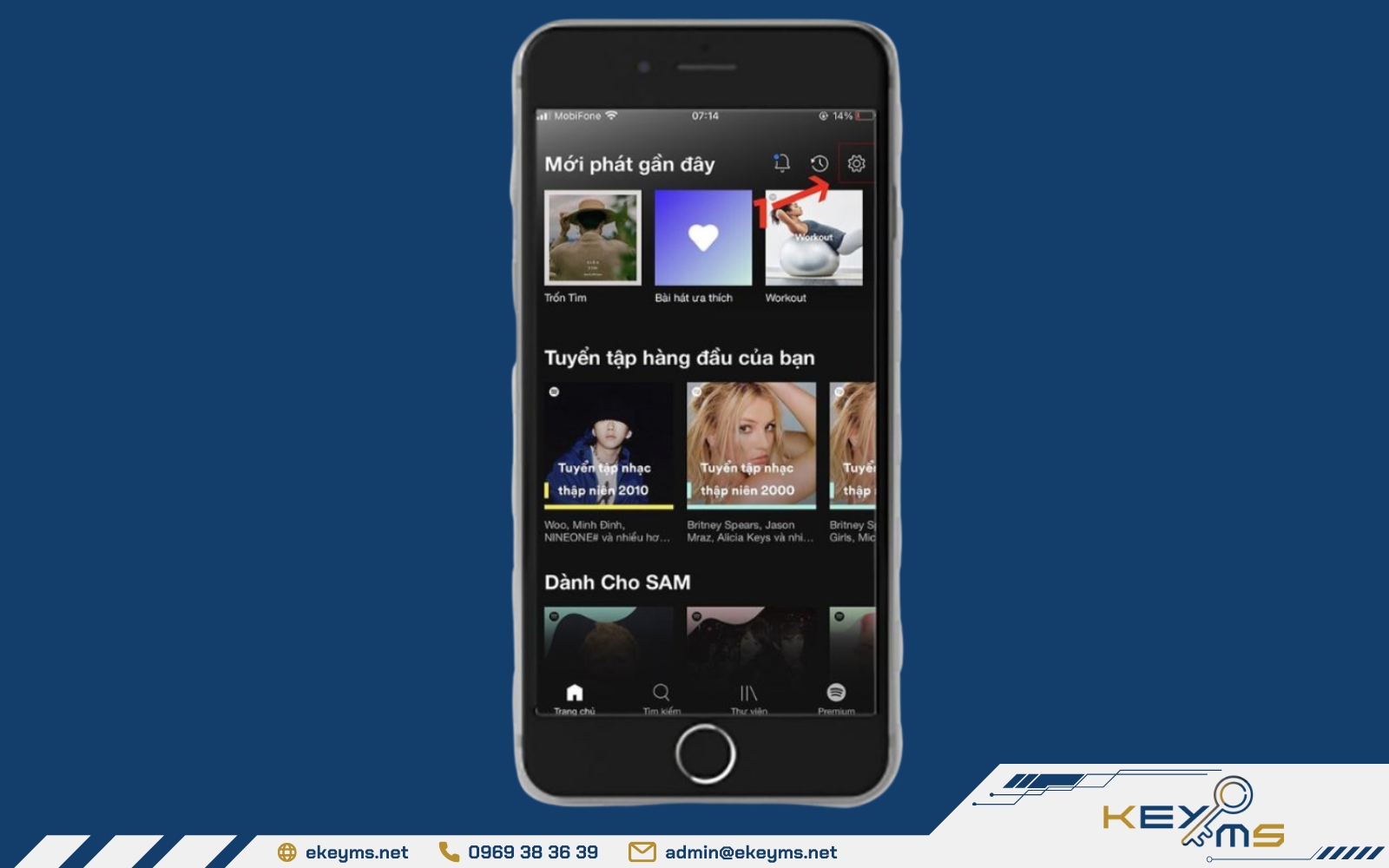
Vì sao nên đổi tên tài khoản trên Spotify?
Bước 2: Đến trang cá nhân của bạn, chọn “xem hồ sơ” để truy cập thông tin cá nhân.

Chọn mục “xem hồ sơ” để xem thông tin cá nhân trên Spotify
Bước 3: Nhấn vào mục “chỉnh sửa hồ sơ” để nhập tên mới mà bạn mong muốn.
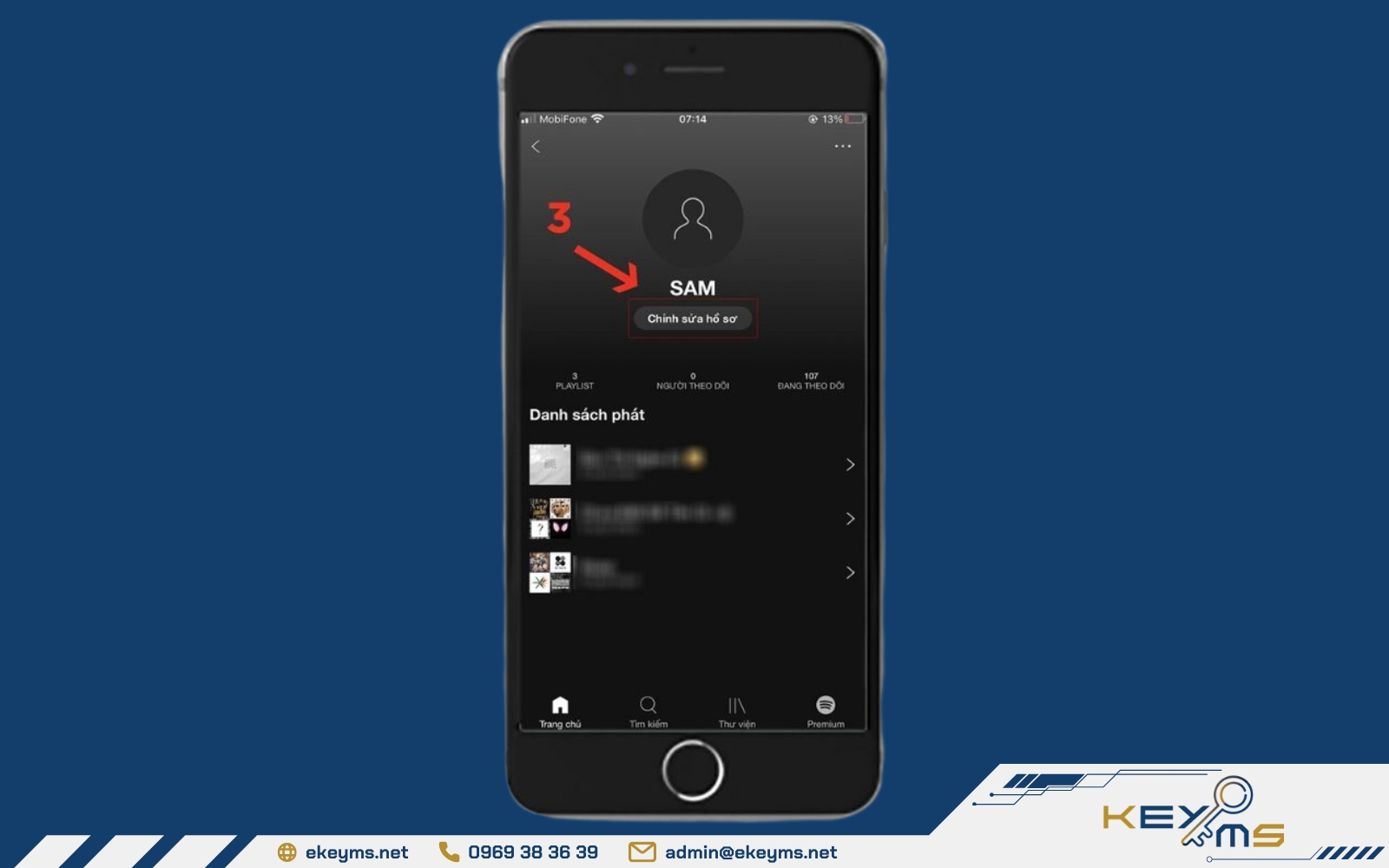
Chọn mục “chỉnh sửa hồ sơ” để nhập tên mới mà bạn yêu
Bước 4: Hãy nhấn “lưu” để hoàn tất sau khi đã chỉnh sửa tên hiển thị.
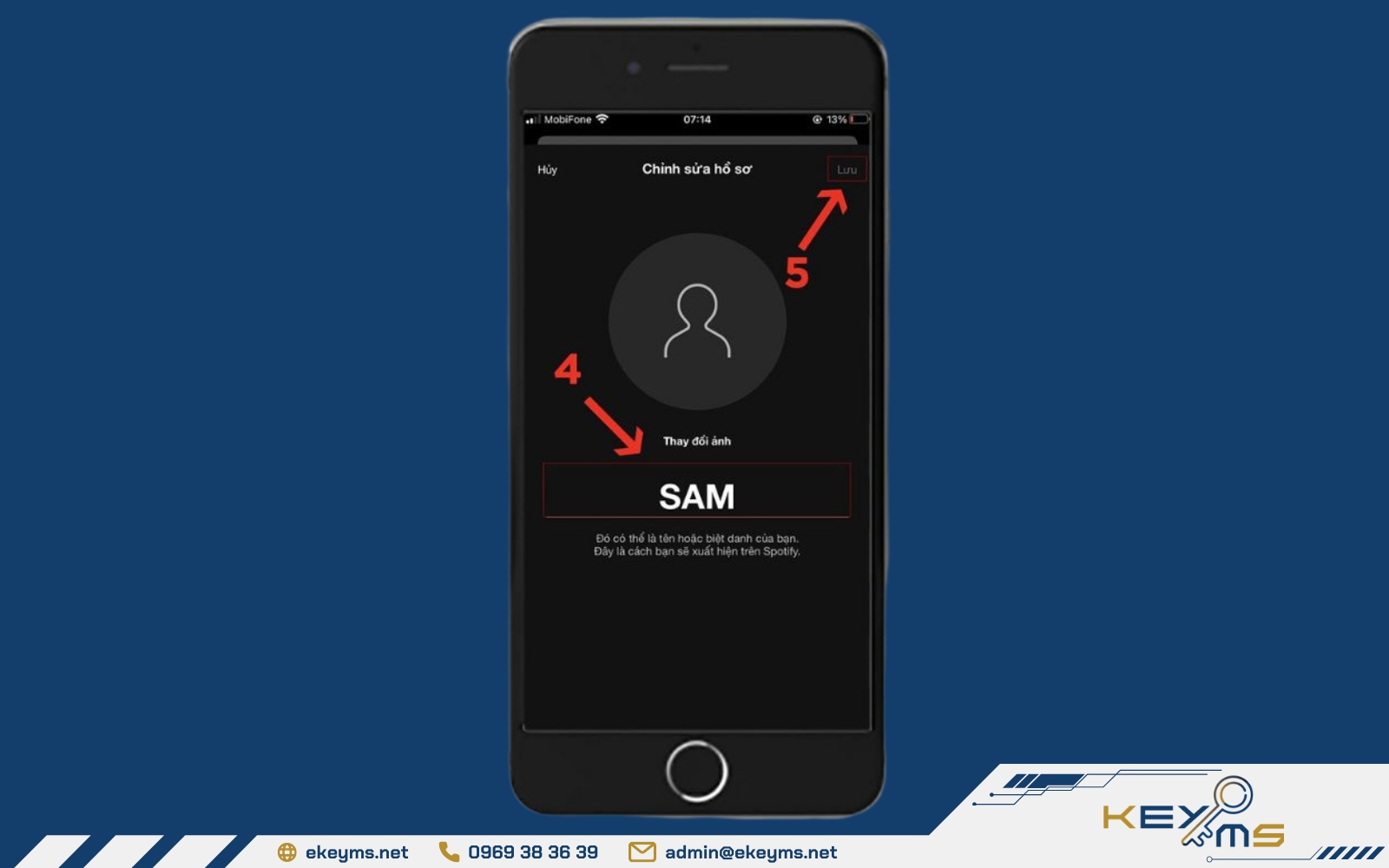
Sau khi chỉnh sửa tên xong hay nhấn “lưu” để hoàn tất
Cách thay đổi tên người dùng của Spotify trên máy tính
Bước 1: Mở ứng dụng Spotify trên máy tính và đăng nhập vào tài khoản.
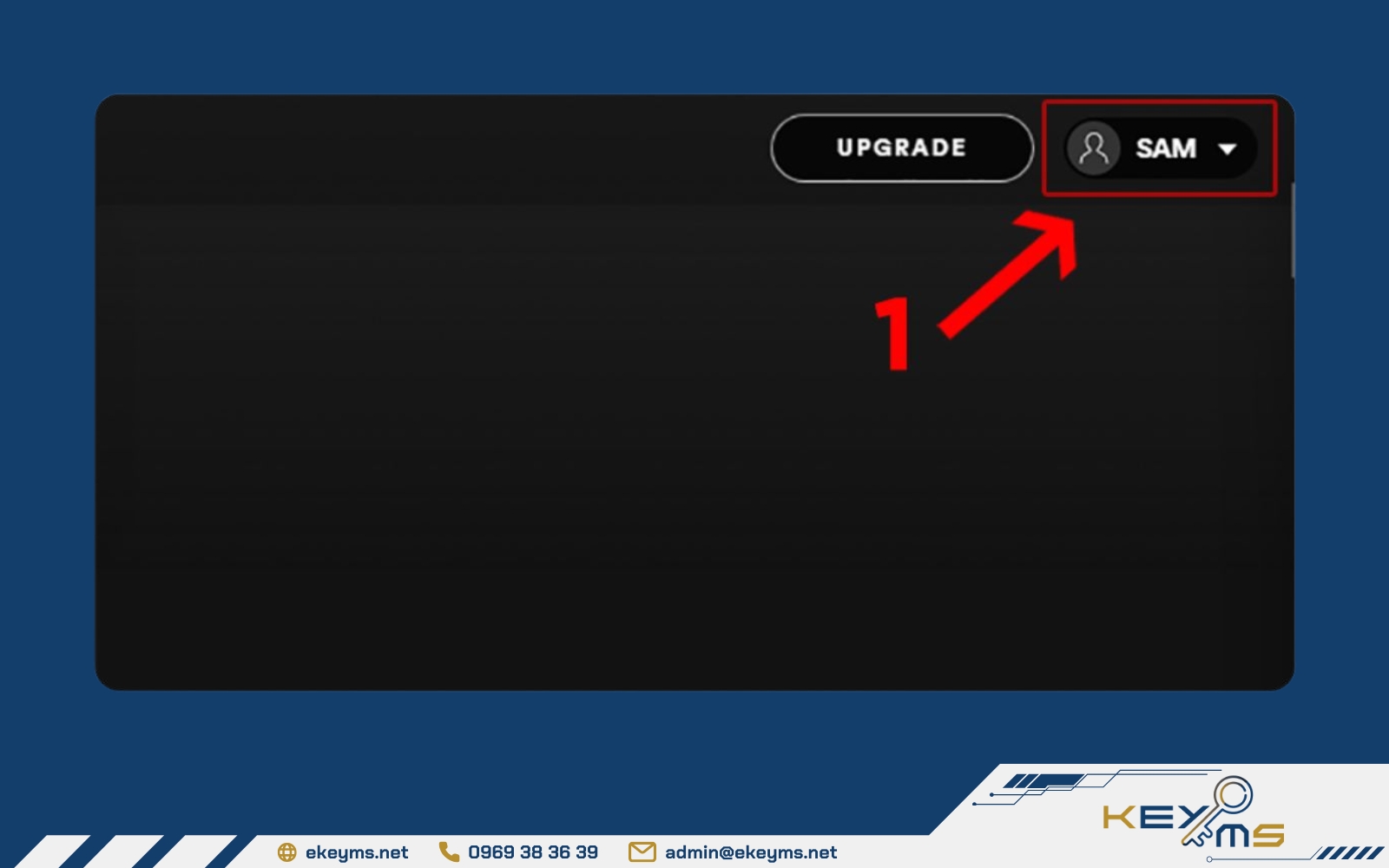
Mở ứng dụng Spotify trên máy tính và tiến hành đăng nhập
Bước 2: Truy cập vào “hồ sơ cá nhân” từ menu chính.
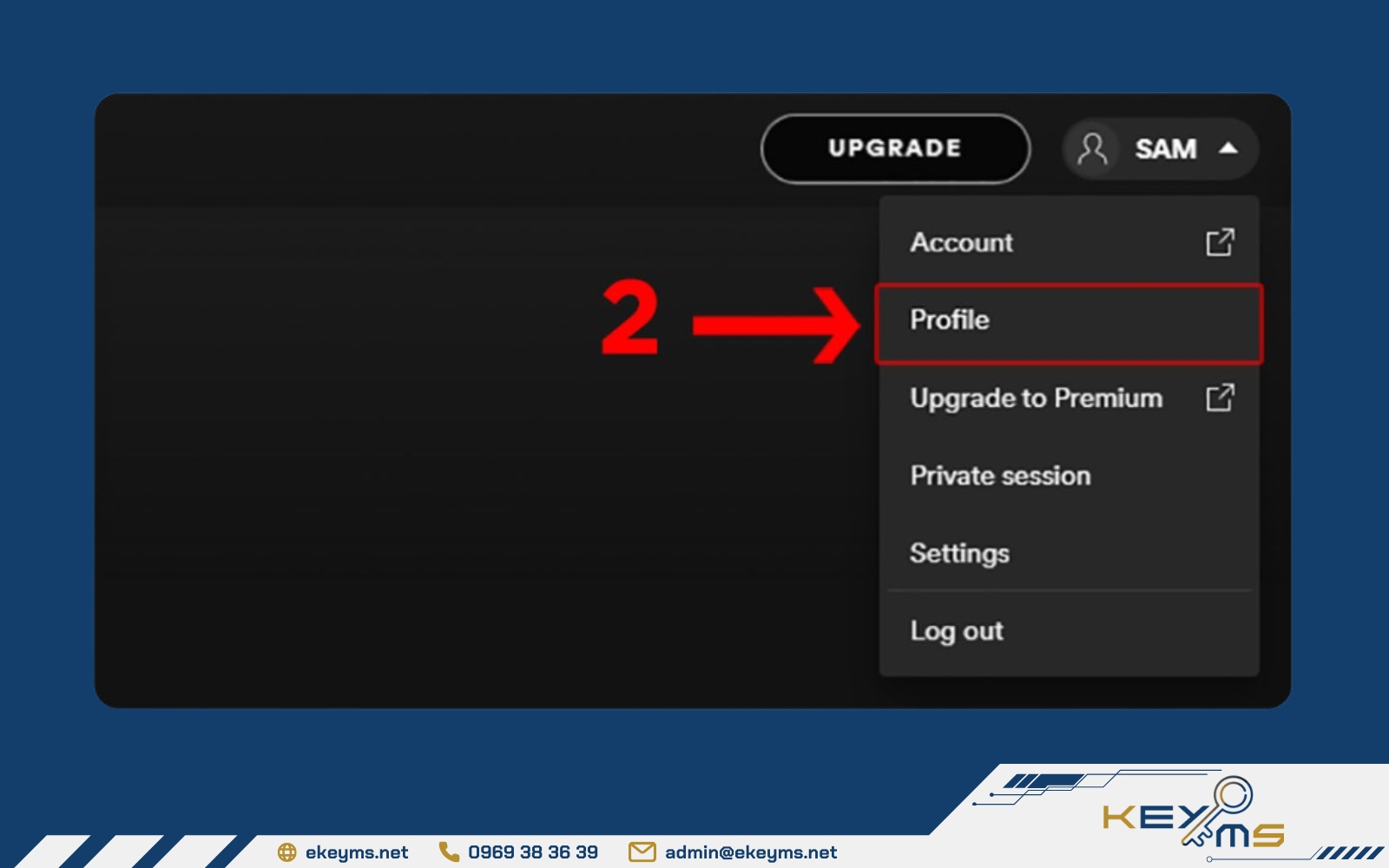
Truy cập vào “hồ sơ cá nhân” ở menu chính trên máy tính
Bước 3: Nhấn chọn “chỉnh sửa hồ sơ”.
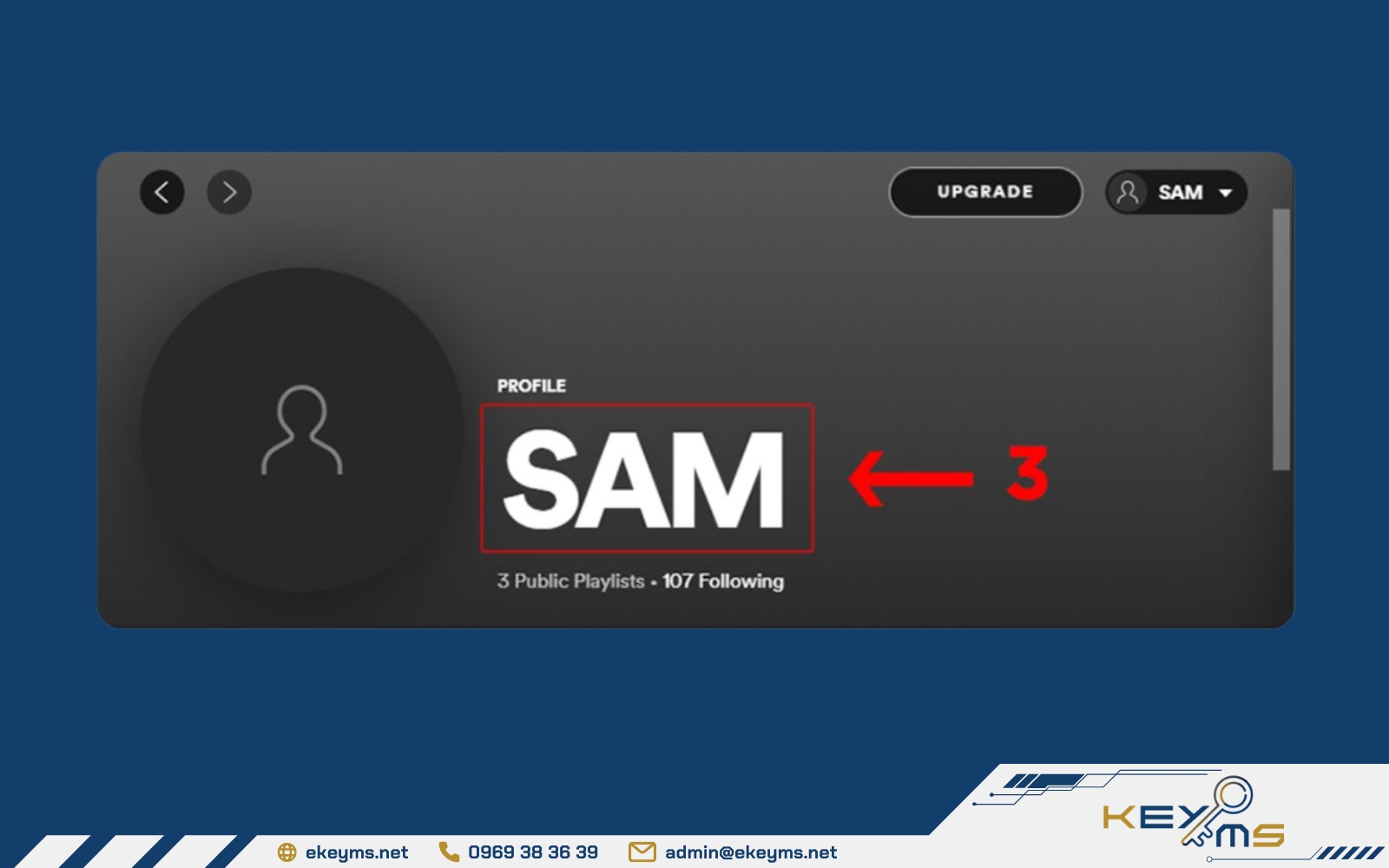
Nhấn chọn mục “chỉnh sửa hồ sơ”
Bước 4: Nhập tên mới bạn muốn hiển thị, sau đó nhấn “lưu” để xác nhận hoàn tất.
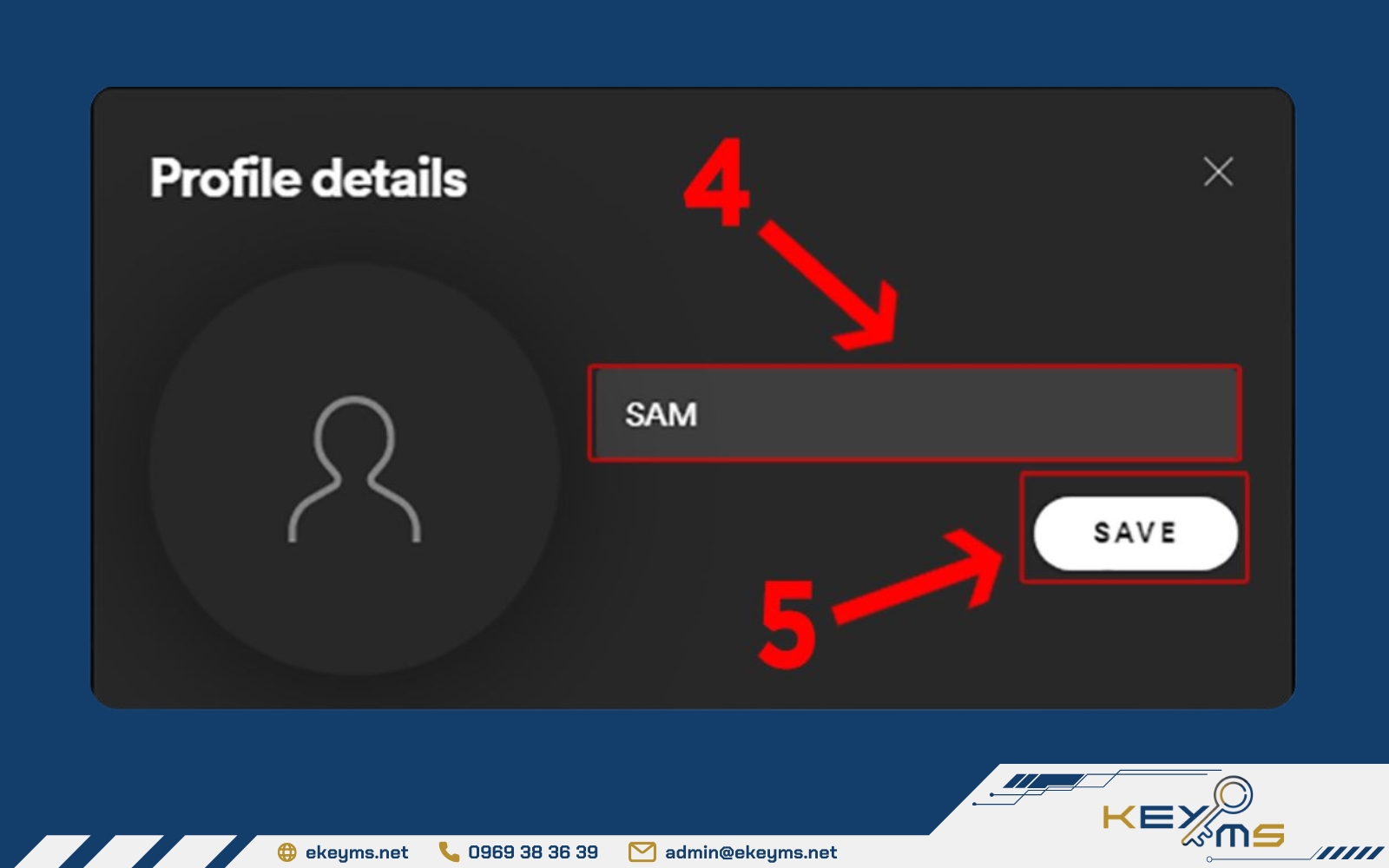
Nhập tên bạn muốn hiển thị và nhấn “lưu” để xác nhận hoàn tất
Những điều cần chú ý khi thực hiện thay đổi tên người dùng Spotify
Cách đổi tên hiển thị trên Spotify được thực hiện chỉ với vài thao tác đơn giản, nhanh chóng. Tuy nhiên, để tránh những sai sót trong quá trình đổi tên gây ảnh hưởng đến tài khoản, bạn hãy lưu ý một số vấn đề quan trọng sau:
- Đảm bảo đặt tên tài khoản Spotify theo số lượng ký tự quy định.
- Không đặt tên giống với những người dùng khác.
- Để đổi tên tài khoản Spotify thành công, bạn phải đăng nhập thông tin chính xác. Nếu tên tài khoản hoặc mật khẩu không đúng thì bạn không thể đăng nhập vào ứng dụng Spotify.
- Khuyến khích bạn nên sử dụng Spotify Premium để trải nghiệm được nhiều tính năng thú vị và đổi tên hiển thị dễ dàng. Bạn có thể đăng ký Spotify Premium bằng MoMo hoặc đăng ký Spotify Premium không cần thẻ tín dụng với vài thao tác đơn giản và nhanh chóng.

Một vài lưu ý khi đổi tên người dùng trên Spotify
Như vậy, việc thay đổi tên hiển thị trên Spotify không chỉ là cách để cá nhân hóa hồ sơ của bạn mà còn giúp bạn bè dễ dàng tìm kiếm và kết nối với bạn bè, cộng đồng âm nhạc. Hy vọng, những hướng dẫn chi tiết về cách đổi tên tài khoản spotify trong bài viết trên sẽ giúp bạn thực hiện một cách nhanh chóng và dễ dàng.
Để nâng cao trải nghiệm nghe nhạc trên Spotify, gói Spotify Premium chắc chắn là lựa chọn đáng cân nhắc với những tính năng tuyệt vời như: nghe nhạc không quảng cáo, tải nhạc về nghe offline, chất lượng âm thanh cao… Nếu bạn muốn trải nghiệm âm nhạc đỉnh cao trên Spotify, liên hệ ngay Ekeyms.net để nâng cấp Spotify lên Premium nhanh chóng.
Chia sẻ:

Danh mục tin tức
Nhiều lượt xem

TIN TỨC LIÊN QUAN

















